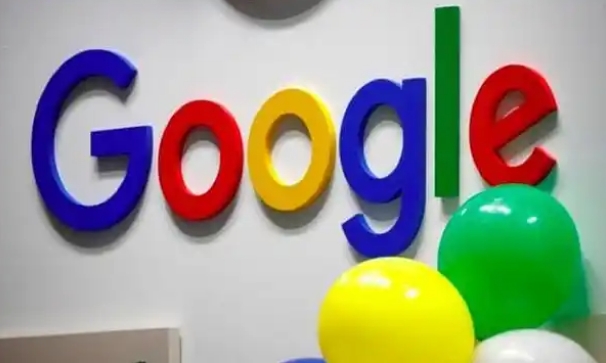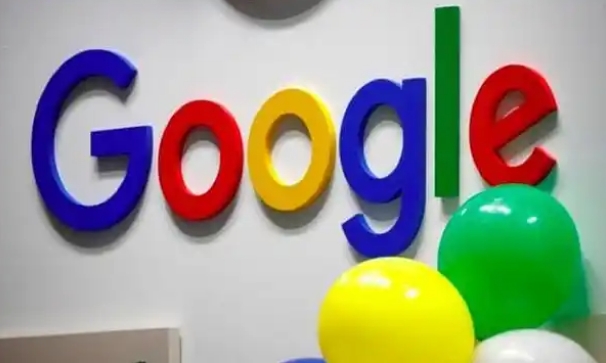
在享受网络视频带来的乐趣时,视频播放器的加载效率至关重要。特别是在使用Google Chrome浏览器时,通过一些简单的设置和优化,我们可以显著提升视频播放的流畅度。以下是一些实用的方法和步骤,帮助你在Chrome中优化视频播放器的加载效率。
一、启用硬件加速
1. 操作步骤:打开Google Chrome浏览器,点击右上角的三个点(菜单按钮),选择“设置”。在设置页面中,向下滚动至底部,点击“高级”,然后选择“系统”。在系统设置中,找到并启用“使用硬件加速模式”(如果可用)。硬件加速能够利用GPU来分担CPU的负担,特别是在播放高清视频时,这可以显著提高视频播放的流畅性。
2. 注意事项:虽然硬件加速通常能提升性能,但在某些情况下可能会导致浏览器崩溃或显示异常。如果遇到这些问题,可以尝试禁用硬件加速。
二、清理缓存和Cookie数据
1. 定期清理的重要性:随着时间的推移,Chrome浏览器会积累大量的缓存数据和Cookie。这些数据不仅会占用磁盘空间,还可能影响浏览器的性能,包括视频播放器的加载效率。因此,定期清理缓存和Cookie是提升浏览器性能的重要步骤。
2. 操作步骤:在Chrome浏览器中,点击右上角的三个点(菜单按钮),选择“更多工具”>“清除浏览数据”。在弹出的对话框中,选择要清除的内容,包括浏览历史记录、下载记录、Cookie及其他网站数据、缓存的图片和文件等。建议选择“所有时间”作为时间范围,以彻底清理。点击“清除数据”按钮,等待浏览器完成清理操作。
三、优化网络设置
1. 确保稳定的网络连接:稳定且高速的网络是保证视频流畅播放的基础。在进行任何浏览器设置之前,请确保你的设备已连接到可靠的Wi-Fi网络或具有良好信号的移动数据网络。你可以通过在线速度测试工具来检测当前的网络速度,如果发现网络带宽不足,可能需要考虑升级网络套餐或优化家庭网络环境,例如将路由器放置在开阔位置、远离干扰源等。
2. 调整网络设置:在Chrome浏览器中,你还可以调整一些网络相关的设置来优化视频播放。例如,你可以尝试禁用不必要的扩展程序或插件,以减少它们对网络资源的占用。此外,你还可以在浏览器的设置中启用“预加载页面”选项,以便更快地加载视频内容。
四、使用高效的视频播放扩展程序
1. 选择合适的扩展程序:Google Chrome的扩展商店中有许多专门用于优化视频播放的插件,如视频下载器、广告拦截器等。这些扩展程序可以帮助你更高效地播放视频,并减少不必要的干扰和延迟。
2. 安装和管理扩展程序:要安装扩展程序,只需在Chrome浏览器中访问扩展商店,搜索所需的扩展程序,然后点击“添加到Chrome”按钮即可。安装完成后,你可以在浏览器的扩展程序管理页面中启用或禁用它们,并根据需要进行配置。
综上所述,通过启用硬件加速、清理缓存和Cookie数据、优化网络设置以及使用高效的视频播放扩展程序等方法,我们可以在Google Chrome浏览器中显著提升视频播放器的加载效率。这些优化措施不仅能让我们享受更流畅的视频观看体验,还能提高浏览器的整体性能和稳定性。